Cum de a elimina cosuri fotografie folosind Photoshop efort

Toate bun venit pe site-ul meu. Cum te simți? Ai pierdut Photoshop? Pentru că astăzi suntem implicați cu ei. Recent, a fost necesar să se ia o imagine a unei persoane pentru un eveniment foarte important, iar el a încercat două locuri a sărit. Ei bine, un fel de bine, dar încă pentru fotografia oficială să fie mai bine fără piese suplimentare, cum ar fi acnee si cosuri.
Și astăzi, vă voi spune cum să eliminați fotografiile cosuri folosind Photoshop noastre preferate. Si apropo, astfel încât va fi posibil pentru a elimina nu numai acnee, dar, de asemenea, zgârieturi, acnee, cicatrici si alte defecte minore.
Deci nu te duci. Deschideți programul în sine și deschide cu pustule (scuzati expresia) imaginea. Voi lucra cu o fotografie a fetei. Eliminați această neînțelegere ei.
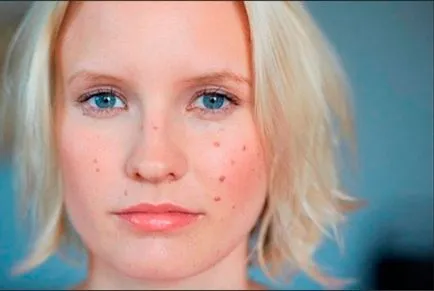
Perie la fața locului de vindecare
Aceasta este, probabil, cel mai simplu mod de a acoperi această obscenitate. Hai să o facem.
Ei bine, ca rezultat? Cred că mare. Nu trebuie să configurați nimic și totul pentru a se potrivi culoarea dorită. Ca și cum era.
perie de vindecare
Acum, să ne uităm la un alt instrument din același grup. Ceea ce înseamnă că este același lucru cu excepția unui singur nuanță. Să vedem.
- Selectați instrumentul „Healing Brush“ din același grup. Dar dacă încerci să acoperi cosuri dot, atunci va apărea o eroare. Faptul este că, pentru a picta un cos acest instrument are nevoie de o zonă donatoare care a fost cineva să fie.
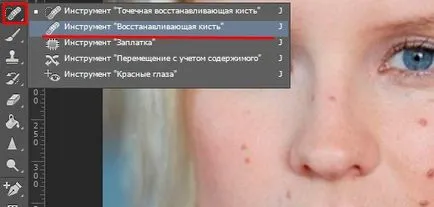
- În cazul nostru, avem nevoie de a alege o piele sanatoasa. Pentru a face acest lucru, țineți apăsată tasta ALT și faceți clic pe undeva pe frunte, în cazul în care nu există nici cosuri. Excelent. Acum ne-am zona donatorului fix.
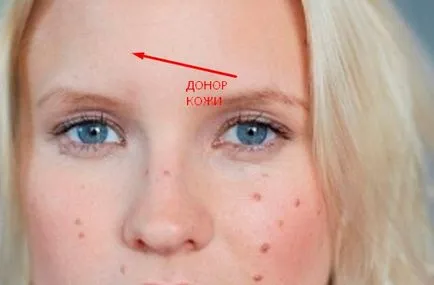
- Tot ce au părăsit - este, de asemenea, poke un buton punct din stânga al mouse-ului pe acnee și alte pozne minore.
Voila. Ca și cum era. Ei bine, să ne uităm la un alt mod bun.
Ei bine, să luăm un alt instrument din același grup. De asemenea, este ușor de utilizat, așa că nu vă alarmați.
- Alegeti instrumentul „patch-uri“.

- Din nou, trebuie să acționăm în conformitate cu principiul donatorului, doar un pic diferit. Ai nevoie să încercuiți acest domeniu pimply instrument. Trace exact la fel ca și utilizarea unui instrument comun „Lasso“.
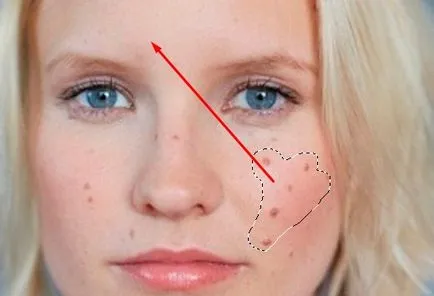
- Acum, țineți butonul stânga al mouse-ului în zona selectată și mutați-l pe zona de piele sanatoasa (pe frunte poate din nou), și apoi eliberați. După cum vedeți un cos de pe acest site nu mai există. Pe frunte ei, de asemenea, nu au apărut, așa că nu vă faceți griji).

De asemenea evidenția zonele rămase ale pielii până când persoana nu devine ca copilul fund pur.

Și vă recomandăm să exploreze cursul minunat pe Photoshop. datorită căreia veți putea folosi toate instrumentele și caracteristicile Photoshop la maxim. Informația prezentată a fi foarte interesant. Te vei bucura.
Ei bine, vă spun la revedere de la tine pentru ziua de azi. A fost frumos să te văd în acest articol. Asigurați-vă că pentru a veni din nou. Scriu în fiecare zi, astfel că blog-ul meu nu stagneze. Ei bine, vă doresc mult noroc în toate. Pa-pa!
Cu stimă, Dmitry Kostin.
Blog Dmitry Kostin